다운로드하는 동안 Steam 게임을 플레이하는 방법은 다음과 같습니다. 이를 해결하는 방법에는 여러 가지가 있습니다. 자신에게 가장 적합한 것을 선택할 수 있습니다.
요즘 Steam이 세계에서 가장 큰 온라인 게임 유통 업체라고 말하는 것은 큰 문제가 아닙니다. 편리한 인터페이스, 빈번한 판매 및 신중한 평가 외에도 Steam에는 훌륭한 클라이언트 기능이 있습니다. 그러나 일부 사용자에게 가장 큰 문제는 게임 플레이 중에 모든 다운로드가 중지된다는 사실입니다. 이것은 인터넷 연결이 느리거나 불안정한 사람들에게 특히 실망 스러울 수 있습니다. 이 기사에서는이 성가신 기능을 해결하는 방법을 설명합니다.
 HelloRF Zcool / Shutterstock.com
HelloRF Zcool / Shutterstock.com
또한 읽으십시오 : 집 리노베이션 : 브러시리스 드릴 세트는 무엇이며 돈이 가치가 있습니까?
플레이 중 Steam 다운로드
Steam은 게임을 시작하는 동안 다운로드를 중지하여 컴퓨터가 원활한 게임 플레이를 위해 모든 리소스를 사용할 수 있도록합니다. 이는 핑이 가장 중요한 온라인 게임을 할 때 특히 중요합니다. 일반적으로이 기능은 기본적으로 켜져 있습니다. 의도는 좋지만 종종 꺼야합니다. 다운로드하는 동안 Steam 게임을 플레이하는 방법은 다음과 같습니다. 다음 단계는 게임을하는 동안 Steam이 모든 다운로드를 재개하도록 강제합니다.
- Steam 클라이언트로 이동하십시오.
- '라이브러리'로 이동하십시오.
- '다운로드'를 클릭하십시오.
- 이 '모두 다시 시작'단추가 표시됩니까? 넌 뭘해야 할 지 알 잖아.
 Casimiro PT / Shutterstock.com
Casimiro PT / Shutterstock.com
Steam이 다운로드를 중단하지 못하도록하는 또 다른 훌륭한 옵션이 있습니다. 이것은 안정적인 인터넷 연결 소유자가있는 빠른 PC에서이 기능을 처리하는 가장 편리한 방법입니다.
- Steam 클라이언트로 이동하십시오.
- '설정'을 클릭하고 '다운로드'탭으로 이동합니다.
- '게임 플레이 중 다운로드 허용'확인란을 선택합니다.
- 걱정없이 게임을 실행하세요.
 Casimiro PT / Shutterstock.com
Casimiro PT / Shutterstock.com
또한 읽으십시오 : 가장 유용한 Microsoft Word 바로 가기 키 :보다 효율적으로 작업하는 방법
Steam이 인기를 얻은 이유 중 하나는 거의 모든 것을 사용자 지정할 수 있기 때문입니다. 이 기사에서 논의한 문제는 인터넷 속도가 빠르지 않은 경우 매우 타협하는 방식으로 해결할 수도 있습니다. 다운로드 속도를 제한하기 만하면 핑 문제없이 좋아하는 온라인 게임을 플레이하면서 계속 다운로드 할 수 있습니다.
Steam 설정으로 이동하여 '다운로드'탭을 선택하십시오. 기본적으로 '제한 없음'이라고 표시된 작은 상자를 찾을 수 있습니다. 원하는 대역폭을 설정하기 만하면됩니다. 이제 좋아하는 게임을 플레이하고 새 게임을 계속 다운로드 할 수 있습니다.
GIPHY를 통해컴퓨터가 절전 모드 일 때 게임을 계속 다운로드 할 수 있는지 궁금한 경우 안타깝게도 대답은 '아니요'입니다. 간단히 말해, 컴퓨터는 통신 카드를 포함한 대부분의 프로세스를 종료합니다. 이것이 바로 다운로드가 절전 모드에서 중지되는 이유입니다. 이것이 바로 Steam에서 비난 할 수없는 이유입니다. 여러분의 게임을 즐기십시오!
또한 읽으십시오 : 안티 바이러스는 상당히 성가신 일입니다. Avast 이메일 서명을 중지하는 방법?
키즈 게임 어린이를위한 Lifehacks 간단한 생활 해킹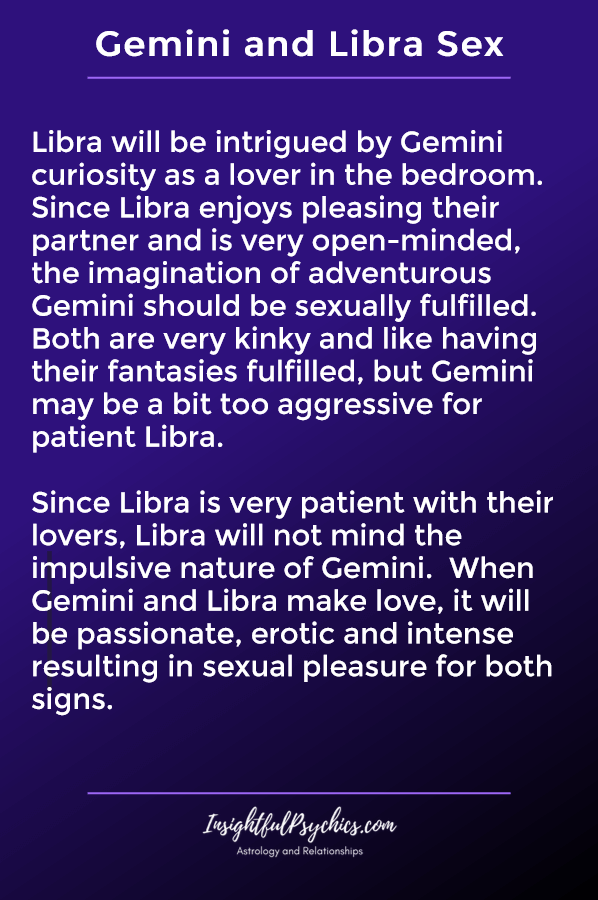

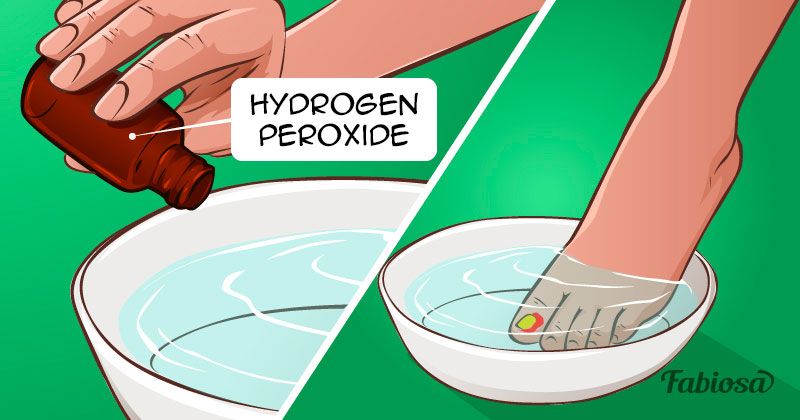


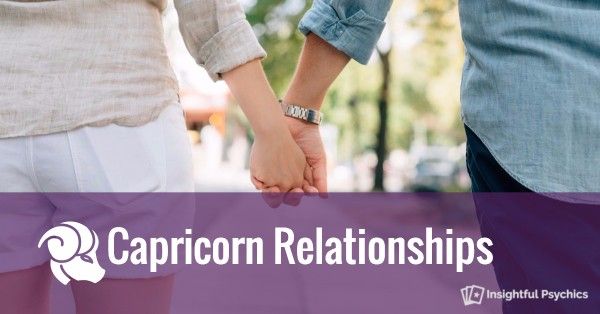







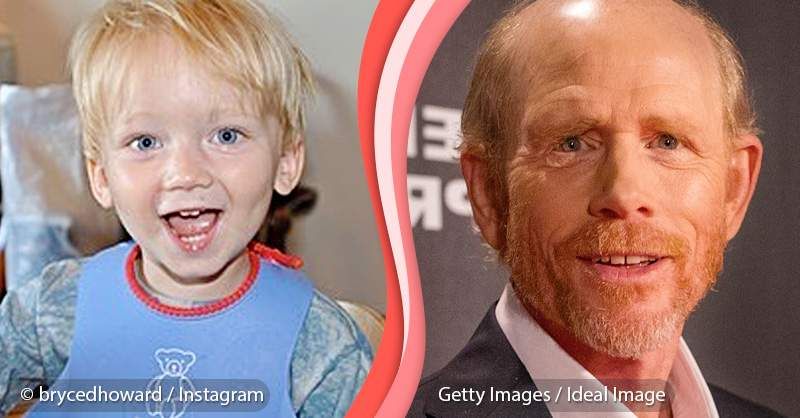
 AWESOMEWOMENHUB.COM
AWESOMEWOMENHUB.COM